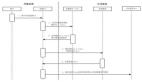了解操作控制臺
操作控制臺是用于管理 Operations Manager 2007 部署的主要工具。在操作控制臺中,您可以查看并與警報(bào)和監(jiān)視數(shù)據(jù)交互、管理和編輯未密封的管理包、生成和查看報(bào)表、管理管理組設(shè)置并按您的需求構(gòu)建一個自定義工作區(qū)。
注意
如果您通過使用終端服務(wù)(或其他的遠(yuǎn)程訪問程序)連接到安裝了操作控制臺的計(jì)算機(jī)來訪問操作控制臺,則操作控制臺的性能可能會降低,降低程度取決于根據(jù)網(wǎng)絡(luò)延遲、網(wǎng)絡(luò)帶寬和控制臺提取的數(shù)據(jù)量。
操作控制臺由以下部件組成:
工具欄
提供對菜單、搜索、查找和作用域功能以及操作的訪問。注意,您看到的工具可能因您擁有的訪問級別不同而有所差異。
導(dǎo)航窗格
顯示您的 Operations Manager 實(shí)現(xiàn)的各個方面,包括所有當(dāng)前發(fā)現(xiàn)的對象。您可以使用導(dǎo)航樹來深入查看環(huán)境。選擇導(dǎo)航樹中的一個項(xiàng)目后,該項(xiàng)目的詳細(xì)信息顯示在“結(jié)果”窗格中。
導(dǎo)航按鈕
使您可以在操作控制臺中的監(jiān)視和管理視圖之間進(jìn)行移動。您能夠訪問的按鈕取決于您被簽名的安全角色。管理組的成員可以訪問所有按鈕;操作員可以訪問除管理之外的所有按鈕。
存在五個區(qū)域:
監(jiān)視
創(chuàng)作
報(bào)表
管理
我的工作區(qū)
“操作”窗格
顯示您對選定對象可以執(zhí)行的操作的鏈接(如查看對象的屬性)、您可以用來獲取詳細(xì)信息的其他資源(聯(lián)機(jī)信息的鏈接)以及產(chǎn)品幫助的鏈接。“操作”窗格中顯示的鏈接特定于上下文,反映當(dāng)前的作用域、視圖和所選對象。
“結(jié)果”窗格
顯示使用導(dǎo)航樹的導(dǎo)航結(jié)果或搜索或查找操作的結(jié)果。“結(jié)果”窗格還顯示操作的文本反饋。
“詳細(xì)信息”窗格
在“結(jié)果”窗格中顯示所選項(xiàng)目的詳細(xì)信息。
導(dǎo)航操作控制臺
應(yīng)用到: Operations Manager 2007 R2, Operations Manager 2007 SP1
要查看所需的導(dǎo)航樹部分,請選擇適當(dāng)?shù)膶?dǎo)航按鈕,如管理或監(jiān)視。您可以使用哪些導(dǎo)航按鈕取決于安裝的 Operations Manager 2007 組件(如報(bào)表)和您登錄的角色(管理員可以看見所有的導(dǎo)航按鈕;操作員只能看見“監(jiān)視”)。每個導(dǎo)航按鈕打開的視圖均不相同。操作控制臺中的導(dǎo)航樹與上下文相關(guān),基于您正在使用的視圖。例如,如果在“管理”視圖中工作,則導(dǎo)航樹顯示管理的各種功能(如配置用戶安全),而如果在“監(jiān)視”視圖中工作,則導(dǎo)航樹顯示監(jiān)視功能(如查看警報(bào))。
以下各節(jié)提供所有視圖的相關(guān)詳細(xì)信息以及您可以在這些視圖中執(zhí)行的操作。
監(jiān)視視圖
在“監(jiān)視”視圖中,您可以快速找到您所需的監(jiān)視數(shù)據(jù),如警報(bào)、性能數(shù)據(jù)和圖示視圖。此視圖顯示 Operations Manager 2007 收集的監(jiān)視數(shù)據(jù)的不同方面。“監(jiān)視”導(dǎo)航樹中的每一項(xiàng)都是一個視圖類型或一個包含多個視圖的文件夾。
“監(jiān)視”視圖下方列出的視圖顯示整體環(huán)境的各個方面,例如當(dāng)前活動警報(bào)。導(dǎo)航樹中列出的文件夾是 Operations Manager 的功能,例如無代理異常監(jiān)視和綜合事務(wù),或管理包中定義的視圖的容器。功能文件夾在安裝 Operations Manager 時創(chuàng)建。文件夾以導(dǎo)入的管理包命名,包含這些管理包的視圖。
您不能刪除安裝 Operations Manager 時或?qū)牍芾戆鼤r創(chuàng)建的文件夾或視圖。但是可以使用“監(jiān)視”窗格的“個性化視圖”視圖,個性化這些視圖的顯示。通過單擊導(dǎo)航按鈕正上方的“顯示或隱藏視圖”,然后清除“顯示或隱藏視圖”窗口中的相應(yīng)復(fù)選框進(jìn)行選擇,也可以隱藏任何文件夾。
操作控制臺上的“查找”、“搜索”和“作用域”按鈕可以讓您更容易訪問“監(jiān)視”視圖中的監(jiān)視數(shù)據(jù)。有關(guān)使用查找、搜索和作用域的信息,請參閱在操作控制臺中查看數(shù)據(jù)。
創(chuàng)作視圖
在“創(chuàng)作”視圖中,您可以顯示當(dāng)前已導(dǎo)入管理包的監(jiān)視設(shè)置。您可以單擊管理包對象節(jié)點(diǎn)下的任一節(jié)點(diǎn)來查看應(yīng)用于對應(yīng)節(jié)點(diǎn)的監(jiān)視設(shè)置。例如,如果單擊“規(guī)則”,“詳細(xì)信息”窗格顯示來自當(dāng)前已導(dǎo)入管理包的所有規(guī)則的列表。與所有其他管理包對象一樣,規(guī)則也按照規(guī)則應(yīng)用的對象類型列出。每個對象類型都按字母升序進(jìn)行排列。“詳細(xì)信息”窗格中的每個監(jiān)視對象包括一定的信息,如包含設(shè)置的管理包以及此管理包當(dāng)前是啟用或禁用的信息。默認(rèn)情況下,包含在自動導(dǎo)入管理包中的大部分設(shè)置已啟用。
您也可以使用“創(chuàng)作”視圖來創(chuàng)建和配置其他監(jiān)視器、分布式應(yīng)用程序和組。
請參閱管理包創(chuàng)作指南(http://go.microsoft.com/fwlink/?LinkID=82637,頁面可能為英文),以了解如何為產(chǎn)品(可以是應(yīng)用程序、服務(wù)或設(shè)備)創(chuàng)建管理包的詳細(xì)信息。
報(bào)表視圖
在“報(bào)表”視圖中,您可以訪問 Operations Manager 中的報(bào)表功能。您可以使用報(bào)表功能根據(jù) Operations Manager 收集的數(shù)據(jù)創(chuàng)建報(bào)表。報(bào)表展示來自特定時間間隔和特定源的聚合數(shù)據(jù),可以提供您監(jiān)視環(huán)境信息的縱視圖。例如您可以創(chuàng)建一個報(bào)表,顯示從引發(fā)警報(bào)到警報(bào)寫入 Operations Manager 數(shù)據(jù)庫所需的時間。此報(bào)表可幫助您識別任何網(wǎng)絡(luò)延遲并查出故障所在。根據(jù)報(bào)表中的數(shù)據(jù),您可以采取正確的措施。
報(bào)表視圖只在您安裝了報(bào)表組件并被授予了訪問權(quán)限后才可用。有關(guān)安裝和部署報(bào)表功能的信息,請參閱 Operations Manager 部署指南。您也可以在報(bào)表創(chuàng)作指南和 Operations Manager 幫助中找到使用報(bào)表界面相關(guān)的其他信息。
管理視圖
在“管理”視圖中,您可以部署和配置監(jiān)視環(huán)境的所有方面。例如,如果要設(shè)置通知(出現(xiàn)警報(bào)時發(fā)送的消息), 您可以通過管理視圖來完成設(shè)置。您也可以通過此視圖執(zhí)行 Operations Manager 的大部分管理方面:您可以配置和管理管理組和用戶、通過用戶角色設(shè)置用戶安全以及管理連接器(向 Operations Manager 2007 提供監(jiān)視數(shù)據(jù)的非 Microsoft 設(shè)備)。
我的工作區(qū)視圖
使用“我的工作區(qū)”視圖來創(chuàng)建和保存自定義工作區(qū)和搜索。這將使您能夠自定義您的工作環(huán)境以便只顯示您感興趣的項(xiàng)目。
在操作控制臺中查看數(shù)據(jù)
應(yīng)用到: Operations Manager 2007 R2, Operations Manager 2007 SP1
Operations Manager 2007 導(dǎo)入了合適的管理包后可讓您全面了解受監(jiān)視的應(yīng)用程序、硬件和進(jìn)程的運(yùn)行狀況。從而在操作控制臺中顯示大量的數(shù)據(jù)。了解如何快速地找到所需的數(shù)據(jù)對于與控制臺進(jìn)行有效交互非常重要。您可以使用操作控制臺工具欄上的“作用域”、“查找”和“搜索”按鈕篩選監(jiān)視數(shù)據(jù)的視圖,以便找到所需的確切監(jiān)視對象或?qū)ο蠼M。您還可以根據(jù)要顯示的小時或天數(shù)來篩選數(shù)據(jù)。
作用域、搜索、查找和時間工具對您正在控制臺中查看的數(shù)據(jù)采用臨時篩選器。使用“搜索”或“查找”找到特定的對象時,您還可以使用“作用域”或“時間”來顯示一組符合條件的對象。下表顯示各篩選選項(xiàng)之間的差異:
篩選器 何時使用
作用域
用于將視圖中的數(shù)據(jù)限制為僅符合條件的對象。此作用域保留在原位,直到清除。
搜索
用于顯示符合條件的對象列表。然后您可以對這些對象執(zhí)行操作;但是,退出此列表后,此篩選器和任何顯示所有對象的視圖將被刪除(不僅僅是搜索條件得出的對象)。
查找
用來顯示已知的單個對象。
時間
用來將顯示的數(shù)據(jù)限制為僅在定義的時間范圍內(nèi)生成的數(shù)據(jù)(如警報(bào))。
如果需要查看同一組監(jiān)視數(shù)據(jù),通常可以個性化視圖,以便相同的篩選器在打開控制臺中的視圖時始終應(yīng)用到這些數(shù)據(jù)。您還可以保存搜索以便以后使用。
更改作用域
更改監(jiān)視視圖的作用域可以讓您查看符合某個條件的對象,如管理服務(wù)器。例如,如果您要查看環(huán)境中運(yùn)行 Windows XP 的計(jì)算機(jī),您可以應(yīng)用使用“Windows XP”作為條件的作用域;此時不會顯示其他計(jì)算機(jī)。
注意,操作控制臺內(nèi)使用的作用域不同于安全角色使用的作用域。出于安全考慮,術(shù)語“作用域”適用于責(zé)任領(lǐng)域(例如對西北位置中運(yùn)行 Microsoft Exchange 的所有計(jì)算機(jī)負(fù)責(zé))。安全角色由作用域和配置文件組成。
更改作用域
在操作控制臺中,單擊“監(jiān)視”按鈕來顯示監(jiān)視環(huán)境中的對象。
單擊 Operations Manager 工具欄上的“作用域”按鈕。如果此按鈕不可用,請檢查以確保您在“監(jiān)視”窗格中選擇了對象而不是文件夾。
“更改視圖作用域”對話框顯示現(xiàn)有組和分布式應(yīng)用程序的列表。如果列表太長,您可以通過在“查找”框中輸入字詞或短語來查找特定組或分布式應(yīng)用程序。選擇之后,單擊“確定”。
現(xiàn)在“結(jié)果”窗格中僅顯示符合作用域條件的對象。
使用查找和搜索
當(dāng)“結(jié)果”窗格中的對象列表太長時,使用“查找”按鈕快速挑選特定對象。如果要查找符合某個條件的所有對象,請使用“搜索”按鈕。
使用“查找”按鈕在列表中定位對象
在操作控制臺中,單擊“監(jiān)視”按鈕。
單擊以選擇“監(jiān)視”窗格中的可用視圖。這將會顯示對象列表。
檢查并查看“結(jié)果”窗格頂部是否有“查找”框。如果沒有“查找”框,請單擊 Operations Manager 工具欄上的“查找”按鈕。在“查找”框中,鍵入要在列表中查找的字詞,如對象的名稱,然后單擊“查找”。
顯示您要查找的對象。
單擊“清除”返回原始對象列表。
使用“搜索”功能創(chuàng)建對象列表
在操作控制臺中,單擊“監(jiān)視”按鈕。
單擊 Operations Manager 工具欄上的“搜索”按鈕。
在“搜索”窗口中,鍵入描述您要查找的對象集的字詞或短語。將會顯示符合您的條件的對象的列表。列表按對象類型排序。
更改時間條件
更改監(jiān)視視圖的時間條件可以讓您查看符合一定條件的對象,如“過去的 12 小時”。更改時間條件時,您將對象限制為那段時間內(nèi)發(fā)生的事情。例如,如果您要查看上周的數(shù)據(jù),您可以將時間條件更改為“過去 1 周”。
更改時間條件
在操作控制臺中,單擊“監(jiān)視”按鈕來顯示監(jiān)視環(huán)境中的對象。
單擊 Operations Manager 工具欄上的“日歷”按鈕。如果此按鈕不可用,請檢查以確保您在“監(jiān)視”窗格中選擇了對象而不是文件夾。
選擇您所需的正確時間條件。
現(xiàn)在“結(jié)果”窗格中僅顯示符合時間條件的對象。